Якщо ви шукаєте додаток Mac, яке може завантажувати файли, керувати ними та допомагати застосовувати обмеження швидкості завантаження та завантаження, Фолкс варто спробувати. Це не лише всебічний менеджер завантажень з агентами користувача для всіх відомих браузерів, але і завантажувач торентів та менеджер. Якщо Folx встановлений, вам не потрібно встановлювати окремі програми для завантаження файлів і торрентів. Він має можливість розпочати завантаження та завантаження процесів через заплановані інтервали. Як і будь-який інший менеджер завантажень, він відстежує завантажувані посилання на файли, переміщені до буфера обміну Mac OS X, щоб швидко розпочати процес завантаження. Ви можете негайно розпочати завантаження файлу, помістити його у список або запланувати процес завантаження.
Folx поставляється з IDM, як функції управління файлами, щоб автоматично класифікувати завантаження за типом файлів заздалегідь визначеними програми, фільми, музика та зображення папки. Ви можете створити власні категорії файлів для подальшого вдосконалення груп типів файлів. Основний інтерфейс розподілений на 3 області. Панель навігації включає категорії типів файлів, розумні групи для пошуку нещодавно завантажених файлів та розділ RSS для перегляду останніх завантажень, доступних у підписаних джерелах. У головному вікні відображаються поточні завантаження вгорі, тоді як у розділі інформації внизу відображаються деталі щодо вибраного елемента у списку.
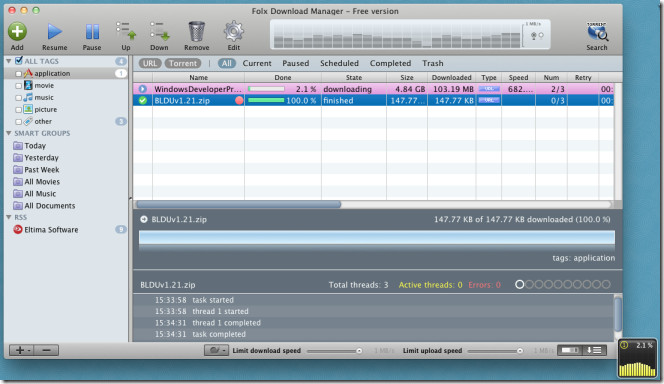
Коли ви скопіюєте посилання на файл, який можна завантажити, клацніть Додайте на панелі інструментів, щоб налаштувати завдання завантаженняналаштування. Скопійоване посилання ви знайдете в полі URL. Під цим полем можна вказати референс, додати теги, ввести кількість потоків файлів та вибрати варіант завантаження; негайно, вручну або запланований. Клацання Додайте нове завдання додає завдання для завантаження в головне вікно.
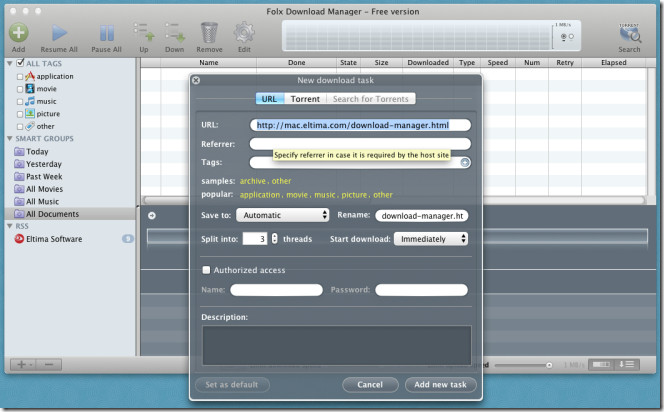
Фолкс ставить а поле для завантаження на екрані, що показує поточну швидкість завантаження / завантаження та дозволяє вам отримати доступ до Folx рядок меню меню у контекстному меню правою кнопкою миші. Наприклад, він дозволяє додавати Torrent, розумну групу, RSS-канал, новий тег та створювати файл Torrent з меню Файл.
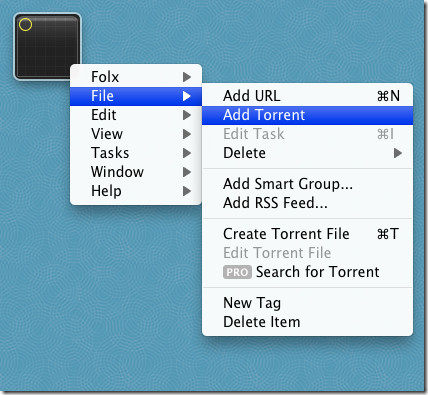
На панелі інструментів вибрано параметри паузизавантажити, відновити призупинений процес завантаження, змінити пріоритет завантаження в списку та відредагувати та видалити вибраний елемент зі списку. Контекстне меню правою кнопкою миші дозволяє повторно завантажити елемент, відредагувати завдання для завантаження, змінити кольорову мітку, виявити закінчене завантаження в Шукач, відкрийте файл із пов’язаною програмою, перемістіть елемент до Сміття і видалити елемент з файлів.
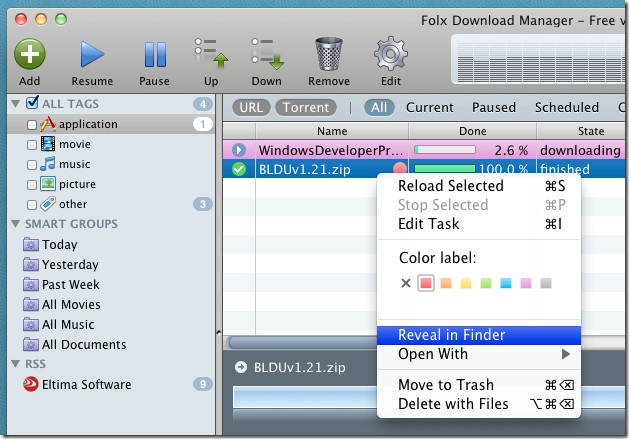
Щоб додати новий тег або відредагувати існуючий,клацніть правою кнопкою миші тег на головній панелі навігації. Це дозволяє додавати, видаляти, перейменувати та редагувати вибраний тег. Після додавання нового тегу клацніть правою кнопкою миші нещодавно доданий тег та виберіть «Правка», щоб налаштувати параметри тегу типу файлу, включаючи шлях до папки, значок, кольорову мітку та пов’язані з ними завдання.
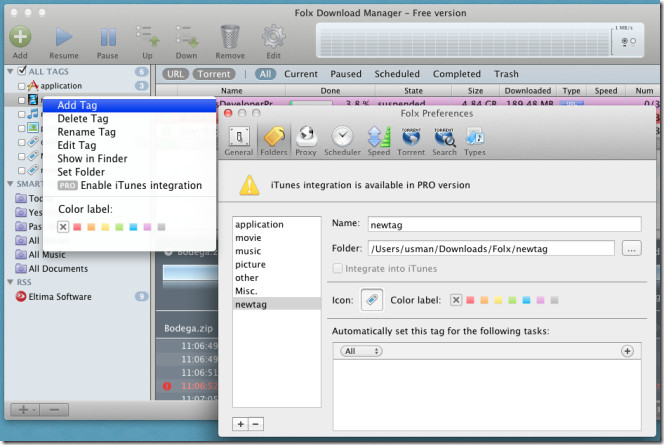
The Нова задача завантаження діалогове вікно не дозволяє змінювати налаштування задач за графіком за замовчуванням, тому вам потрібно відкрити програму Переваги в меню Folx, щоб змінити параметри розкладу завантаження та налаштувати інші функції програми.
На вкладці Загальні можна змінити номермаксимальних завдань із завантаження та завантаження, які можна додати до списку, вкажіть агент користувача для улюбленого браузера (Firefox, Google Chrome, Safari, Internet Explorer), мінімальний розмір кожного потоку, кількість повторень, якщо джерело завантаження стане недоступним, увімкніть відключити Нове вікно завдання завантаження опція та змініть папку завантаження за замовчуванням.
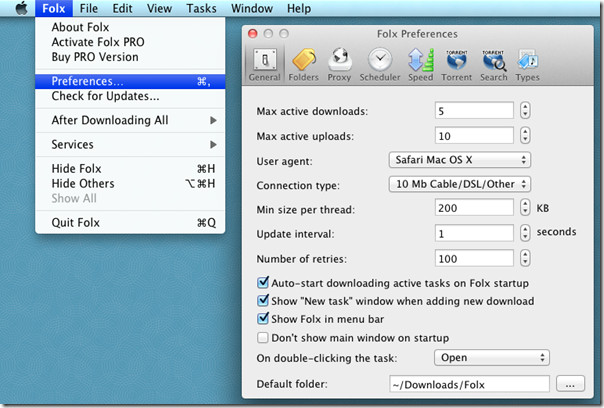
На вкладці Планувальник ви можете змінити параметри завдання завантаження розкладу, включаючи час початку завантаження, час закінчення, день та запуск графіку публікації.
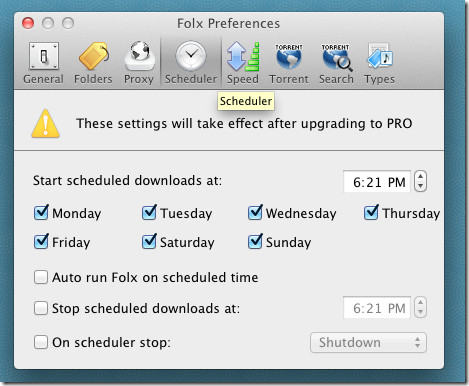
На вкладці «Швидкість» входять варіанти налаштуванняшвидкість завантаження та завантаження. Він дозволяє визначати максимальну обмеження швидкості завантаження та обмежувати швидкість завантаження для визначених додатків, таких як Firefox, Safari тощо. На вкладці Torren можна перемикати параметри, включаючи Увімкнути мережу DHT, Увімкнути NAT-PMP та Увімкнути або вимкнути локальне відкриття Peer , вкажіть максимальну кількість підключень та завантажень за торрент та змініть TCP-порт, який буде використовуватися для торрентів.
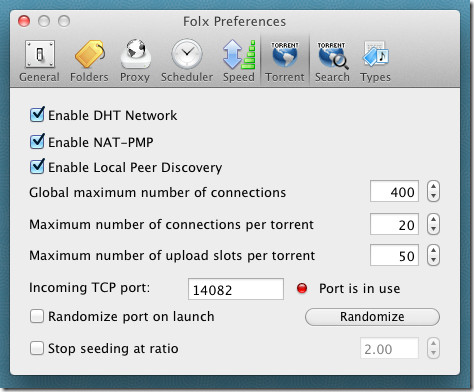
Коротше кажучи, Фолкс цілком задовольнить васзвичайні потреби в завантаженні файлів і торрентів та управління. Однак якщо ви хочете просунути нові функції, ви можете оновити Folx Free до версії Folx Pro, яка коштує 19,95 долара. Версія Pro оснащена додатковими функціями для завантаження файлів і торентів, такими як вбудований пошук торентів, інтелектуальне управління швидкістю, інтеграція iTunes, автоматичне завантаження файлів з RSS та розбиття файлу на 10 потоків. І Folx Free, і Folx Pro підтримують Mac 10.5 та новіші версії.
Завантажте Folx

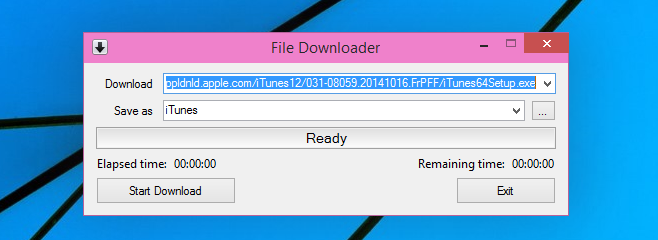



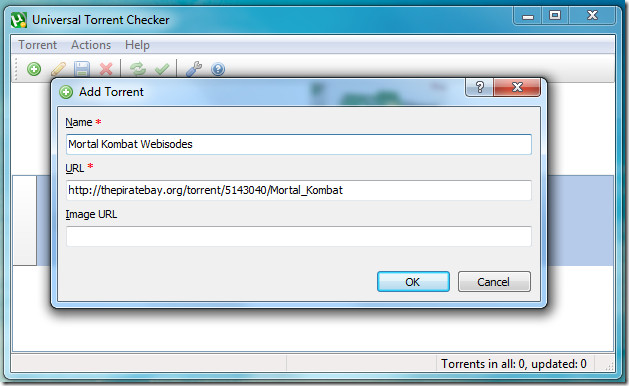







Коментарі